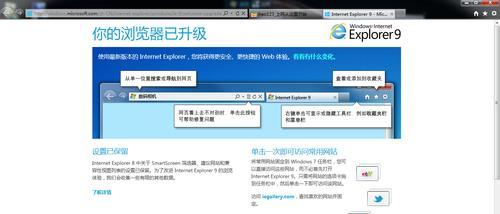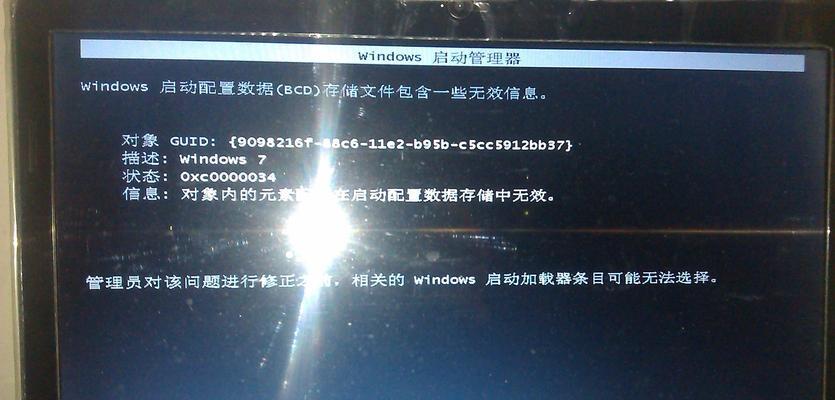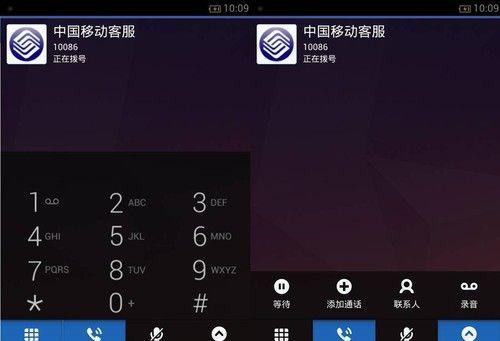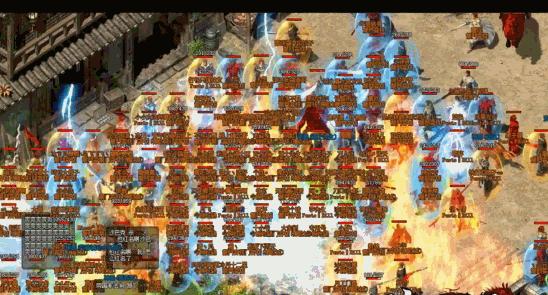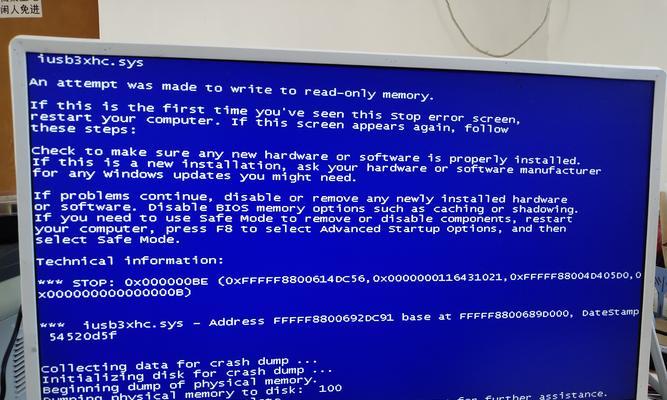在使用电脑连接宽带上网时,有时候会遇到错误651,导致无法正常上网。这个问题可能会给我们的生活和工作带来困扰,但幸运的是,我们可以采取一些简单的方法来解决它。本文将为大家介绍15个可以尝试的方法,帮助您快速修复电脑宽带连接错误651,畅享网络世界。

1.检查线缆连接:确保电脑与宽带路由器之间的网线连接稳定并正确插入。若发现松动或损坏,可以尝试重新插拔或更换线缆。
2.重启宽带路由器:有时候,路由器可能出现故障或缓存问题,导致连接错误651。尝试通过断电重启路由器来解决此问题。
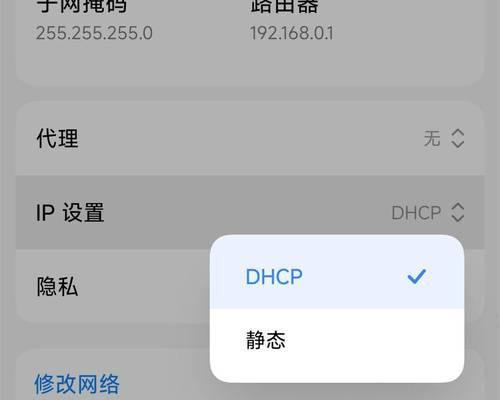
3.重新配置网络适配器:打开控制面板,选择"网络和共享中心",点击"更改适配器设置",右键点击当前使用的网络适配器,选择"禁用",然后再次右键点击启用。
4.检查设备管理器:在开始菜单中搜索"设备管理器",展开"网络适配器",检查是否有黄色感叹号或问号标记的设备,如果有,右键点击设备并选择"更新驱动程序"。
5.重新设置TCP/IP:打开命令提示符,输入"netshintipresetresetlog.txt"并按下回车键。重启电脑后,检查是否成功解决错误651问题。

6.禁用IPv6:在网络适配器设置中,禁用IPv6选项,只使用IPv4。有些路由器可能不支持IPv6,并可能导致连接错误651。
7.修改注册表项:打开注册表编辑器(regedit),找到路径"HKEY_LOCAL_MACHINE\SYSTEM\CurrentControlSet\Services\RasMan\Parameters",右键点击Parameters文件夹,选择"新建",然后选择"DWORD值",将其命名为"NegotiateDH2048_AES256",双击该项并将数值数据设置为1。
8.清除DNS缓存:打开命令提示符,输入"ipconfig/flushdns"并按下回车键,清除DNS缓存。然后重新连接宽带,检查是否能够解决错误651问题。
9.检查防火墙设置:防火墙可能会阻止电脑与宽带路由器之间的连接。尝试关闭防火墙或添加例外规则,允许宽带连接。
10.更新系统和驱动程序:确保电脑系统和网络适配器驱动程序都是最新版本,有时老旧的驱动程序可能导致错误651。
11.使用系统还原:如果错误651是最近才出现的问题,可以尝试使用系统还原功能将电脑恢复到之前的工作正常状态。
12.更换宽带路由器:如果以上方法都无效,考虑更换宽带路由器。有时候,路由器本身可能出现硬件故障,导致错误651。
13.联系宽带服务提供商:如果问题依然存在,可能是网络供应商的问题。及时联系宽带服务提供商,向他们报告错误651问题,并寻求他们的技术支持。
14.重装操作系统:如果错误651问题依旧无法解决,考虑重装电脑操作系统。但在此之前,请务必备份重要数据。
15.请教专业人士:如果您不确定如何处理错误651问题,不妨请教专业人士,如计算机维修技术员或网络工程师,他们将能够为您提供更专业的指导和解决方案。
在面对电脑宽带连接错误651时,我们不必过分紧张,因为有很多方法可以尝试解决这个问题。从检查线缆连接到联系宽带服务提供商,我们可以采取逐步的方法来诊断和解决问题。希望本文提供的15个方法能够帮助您快速修复错误651,让您轻松畅享网络世界。